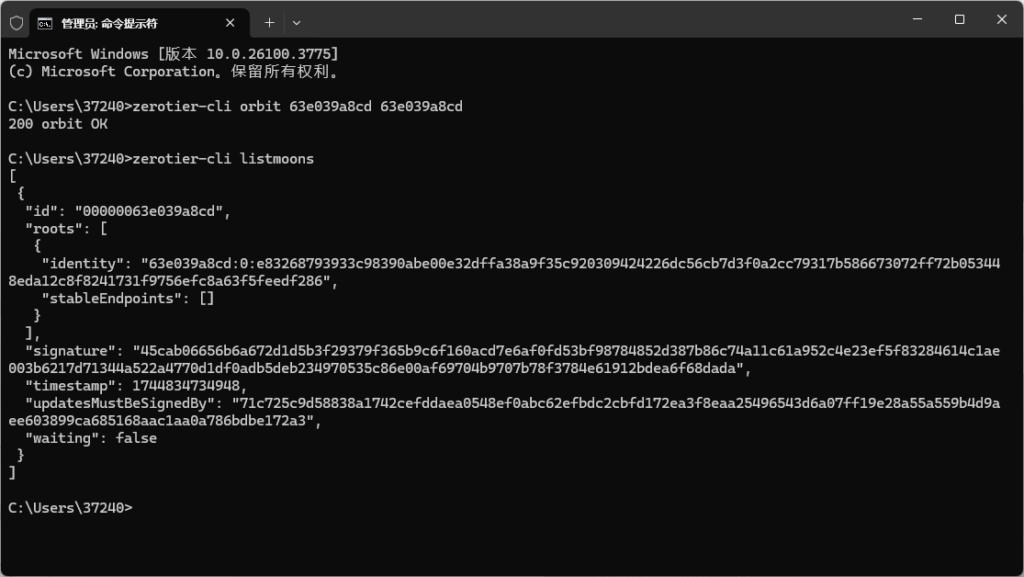第一步:下载并安装ZeroTier
下载地址:https://www.zerotier.com/download/
如果该网址打不开,也可以从我的网站上下载:
下载后将该软件安装即可。
安装后该软件没有任何界面显示,仅在右下角显示ZeroTier图标。
第二步:覆盖私有服务器秘钥
首先下载服务器秘钥
下载会得到一个planet文件,将这个文件粘贴到C:\ProgramData\ZeroTier\One这个目录,覆盖原文件。
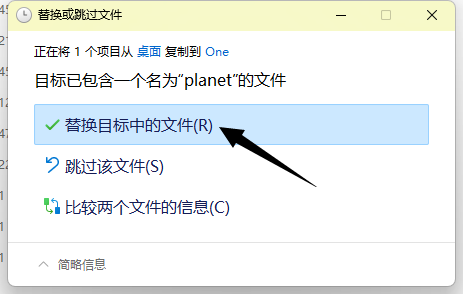
第三步:重启ZeroTier服务
按下Win+S键盘,搜索服务,并打开
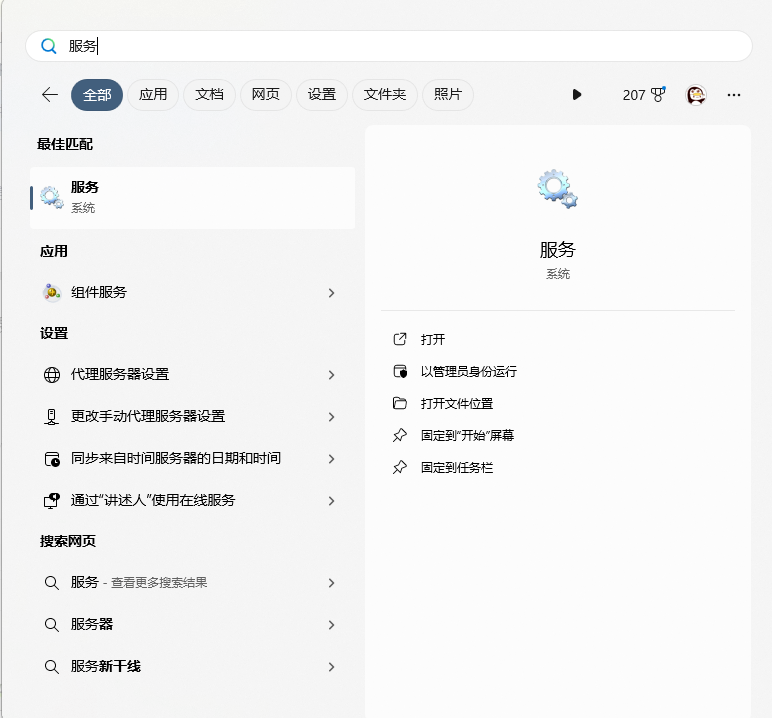
在服务中找到ZeroTier One,点击停止
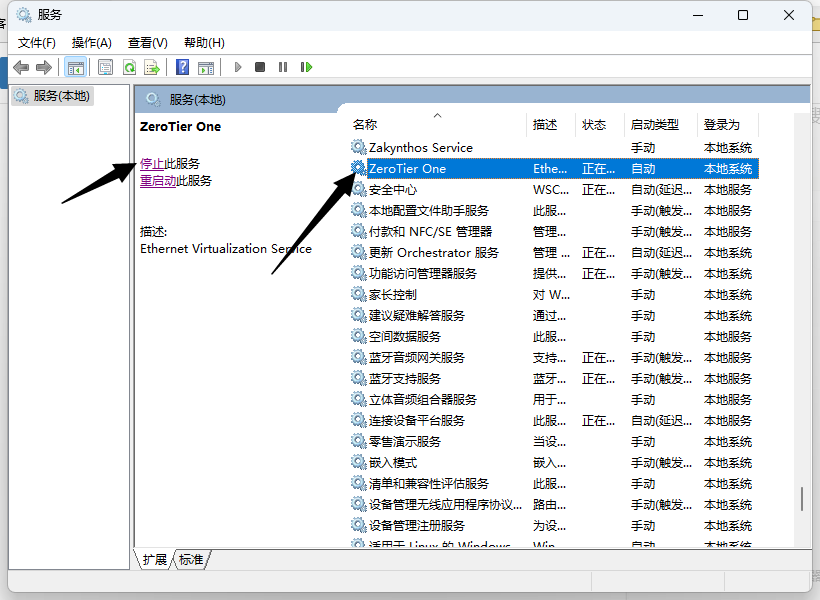
停止时可能会弹出一个警告,点击确定即可
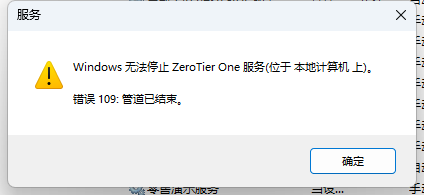
停止服务后,再启动该服务
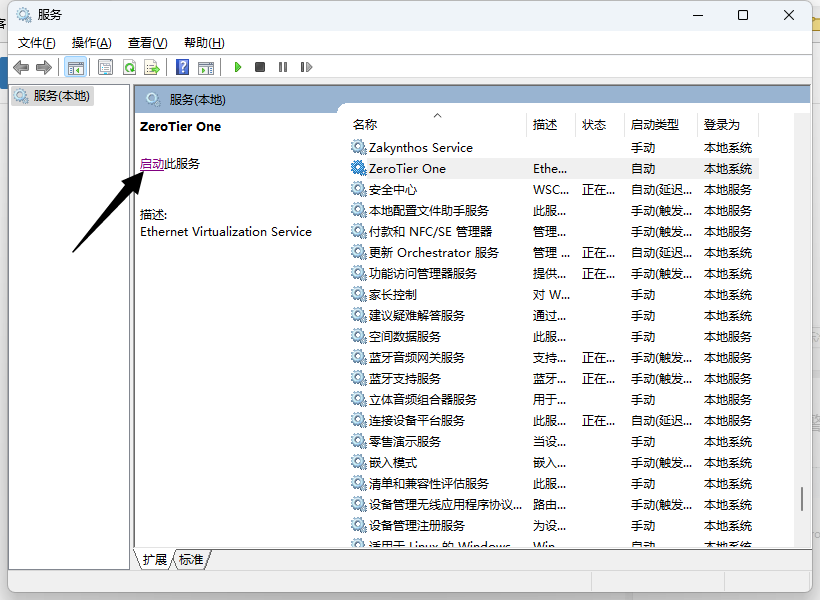
第四步:加入网络
等待服务启动后,右键点击左下角小图标,并选择Join New Network…。
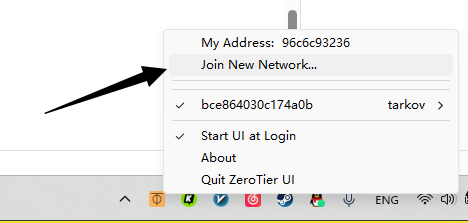
在弹出的窗口中输入仓鼠网咖的网络ID:c9d5300587ef6ba5,输入完成后点击Join即可加入该网络。
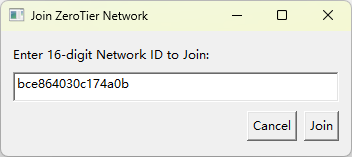
等待一段时间后,你将会加入到该网络。在下面可以看到自己的IP。
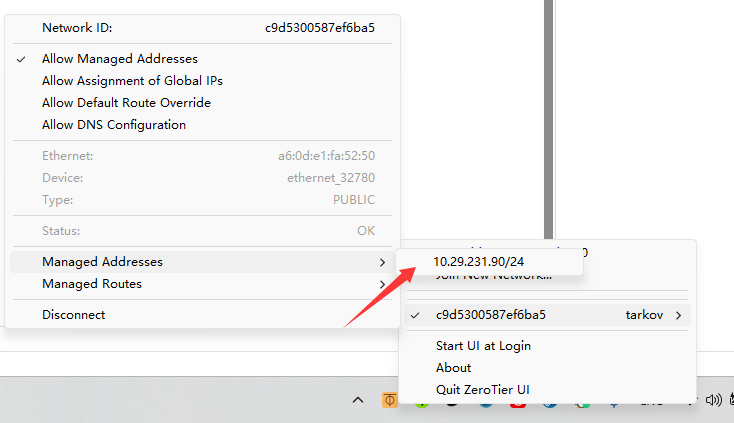
一般情况下,完成上述四个步骤后,你就已经可以与网络内的其他用户互相连接了。当网络环境较为复杂、无法打洞成功时,会使用位于香港的Zerotier中继服务器传输数据。如果你觉得使用香港服务器的延迟或丢包率较高,也可以完成第五步来使用国内中继服务器。
第五步:使用国内中继服务器(可选)
右键点击桌面的下边栏的Windows图标,选择使用管理员模式启动终端。(Windows10为使用管理员模式启动PowerShell)
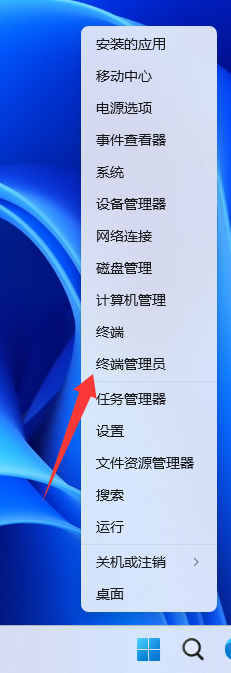
会启动一个黑色的命令行窗口(Windows10是蓝色的),在该命令行窗口中输入zerotier-cli orbit 63e039a8cd 63e039a8cd指令,按下回车,会得到200 orbit OK的提示。
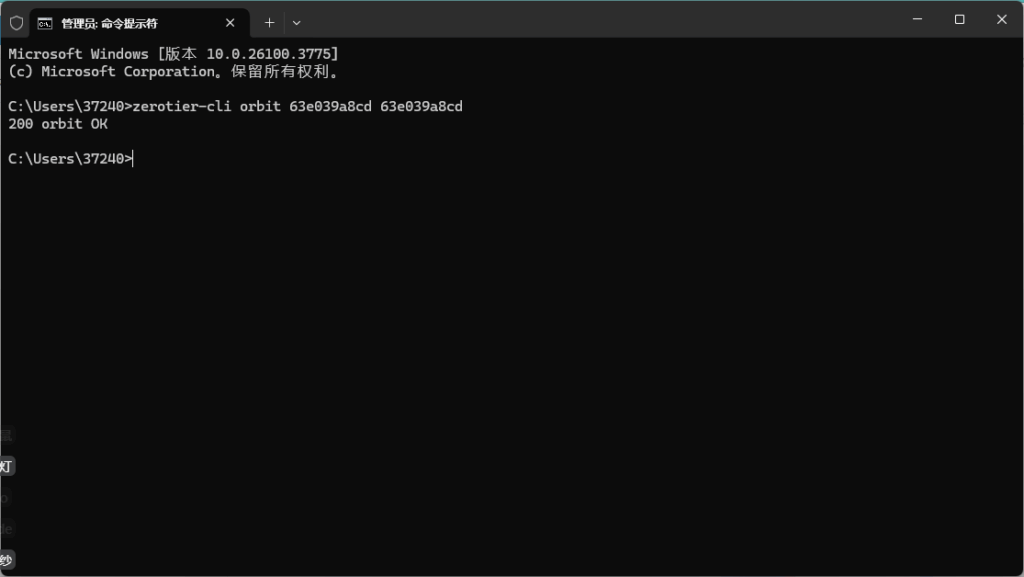
此时已经加入完成,之后若NAT打洞失败时会使用国内的中继服务器来传输数据(需要连接双方都加入该中继服务器才行)。
在命令中输入zerotier-cli listmoons命令并按下回车来查看是否加入成功。
若成功加入,该命令会返回如下信息:
[
{
"id": "00000063e039a8cd",
"roots": [
{
"identity": "63e039a8cd:0:e83268793933c98390abe00e32dffa38a9f35c920309424226dc56cb7d3f0a2cc79317b586673072ff72b053448eda12c8f8241731f9756efc8a63f5feedf286",
"stableEndpoints": []
}
],
"signature": "45cab06656b6a672d1d5b3f29379f365b9c6f160acd7e6af0fd53bf98784852d387b86c74a11c61a952c4e23ef5f83284614c1ae003b6217d71344a522a4770d1df0adb5deb234970535c86e00af69704b9707b78f3784e61912bdea6f68dada",
"timestamp": 1744834734948,
"updatesMustBeSignedBy": "71c725c9d58838a1742cefddaea0548ef0abc62efbdc2cbfd172ea3f8eaa25496543d6a07ff19e28a55a559b4d9aee603899ca685168aac1aa0a786bdbe172a3",
"waiting": false
}
]